Procédure de migration d'Arcserve UDP vers la console cloud
Cette section fournit des informations sur la migration d'Arcserve UDP vers la console cloud.
Procédez comme suit :
- Pour migrer à partir d'UDP 10.0, téléchargez l'outil de migration UDP 10.0. Pour le télécharger, cliquez ici.
- Le fichier MigrationTool.exe est téléchargé.
- Pour lancer l'assistant, cliquez sur le fichier .exe et sélectionnez Exécuter.
- L'assistant de migration d'Arcserve UDP vers la console cloud s'ouvre.
- Entrez les détails ci-après concernant la console cloud UDP, puis cliquez sur Suivant.
- Nom d'hôte : entrez le nom d'hôte affecté.
- Protocole et port : les valeurs par défaut sont https et 8015.
- Nom d'utilisateur : saisissez votre nom d'utilisateur UDP.
- Mot de passe : saisissez votre mot de passe UDP.
-

- Pour la console cloud, entrez votre nom d'utilisateur et votre mot de passe, puis cliquez sur Suivant.
-

- Remarque : Assurez-vous de disposer des droits d'administration pour UDP et pour la console cloud pour que les informations soient correctement validées.
- Si vous avez activé l'authentification multifacteur (MFA) d'Okta sur la console cloud, vous êtes invité à vérifier la MFA.
- Dans la liste déroulante Type de facteur, sélectionnez l'un des types d'authentification suivants, puis cliquez sur Suivant :
- Appeler : cliquez sur Appeler, puis entrez le code que vous recevez via un appel dans le champ Code.
- Google Authenticator : saisissez le code que vous recevez dans l'application Google Authenticator.
- Authentification par SMS : cliquez sur Envoyer le code, puis entrez le code que vous recevez sur le téléphone mobile dont vous avez enregistré le numéro.
- OKTA Verify: saisissez le code que vous recevez sur l'application Okta Verify.
- Vérification Push Okta : cliquez sur Envoyer Push, puis approuvez la notification que vous recevez sur l'application Okta Verify.
- Authentification de messagerie : cliquez sur Envoyer le code, puis entrez le code que vous avez reçu sur votre adresse électronique enregistrée dans le champ Code.
- Remarques :
- Après avoir validé le nom d'utilisateur et le mot de passe, la liste des facteurs pris en charge s'affiche en fonction des types d'authentification que vous avez configurés dans la console cloud.
- L'outil de migration ne prend pas en charge le type de facteur Clé de sécurité ou Authentificateur biométrique.
-
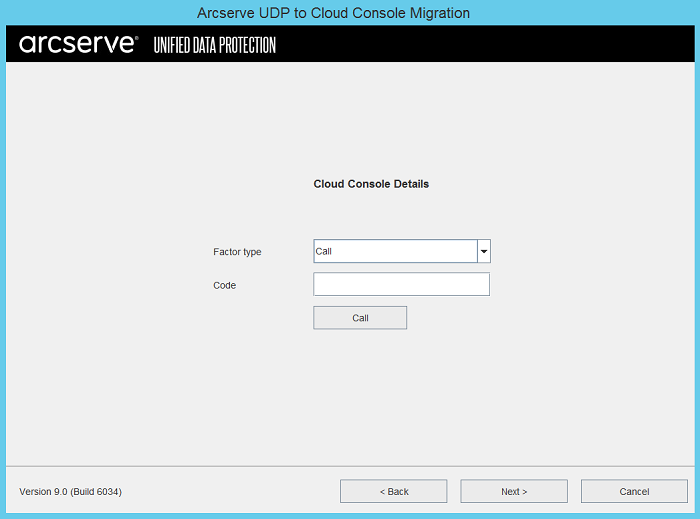
- (Pour MSP uniquement) Dans la liste déroulante Nom de l'organisation, sélectionnez l'organisation vers laquelle vous souhaitez effectuer la migration, puis cliquez sur Suivant.
-

- Un panneau de mappage s'affiche et fournit une liste de tous les sites disponibles dans la console UDP et la console cloud.
- Remarque : Vous pouvez mapper chaque site de console UDP vers un site de console cloud unique, mais vous ne pouvez pas mapper chaque site de console cloud vers un site de console UDP unique.
-

- Après avoir mappé tous les sites de la console UDP vers un (ou) plusieurs sites de la console cloud, cliquez sur Migrer.
- Remarque : Pendant le processus de migration, les tâches sont effectuées dans l'ordre indiqué dans la section Tâches. Si l'une des tâches échoue ou est incomplète, c'est tout le processus de migration qui échoue.